イラストも描けます
ペーパークラフトや、切り絵のような感覚で、イラストなどのオブジェクトを作って楽しめます。たとえば円形を重ね合わせてキャラクターを作ったり、1枚の花びらのオブジェクトから、花束を作ったり、透明感のあるグラスも簡単に作ることができます。
 |
| 円形を組み合わせて作ったクマ。好きな色を流し込むなど、お子さんでも楽しめます |
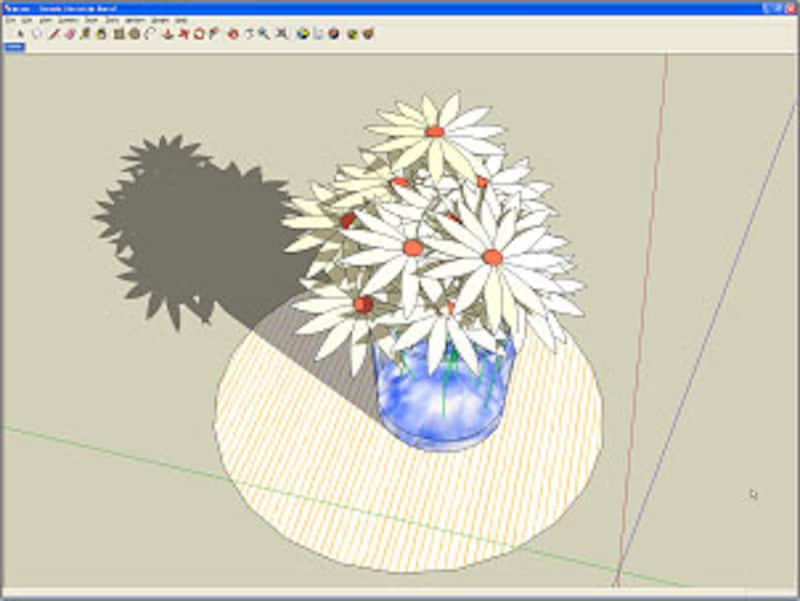 |
| 1枚の花びらを複製して花を作り、花を複製して花束にしたものを半透明のグラスに飾ったオブジェクト |
Google Earthに家を建てる!
この無料ベーター版SketchUpで作成されたデータは、地球儀ソフト「Google Earth」で使用することが前提となっており、Google Earthで使用する形式の「kmz形式」のファイルで保存されます。
ということですから、SketchUpで作ったデータは、Google Earthで使うことができ、専用のランドマークを貼り込んだり、地球上のあらゆるところにマイホームを建ててみたりなど、様々な使い方が楽しめます。
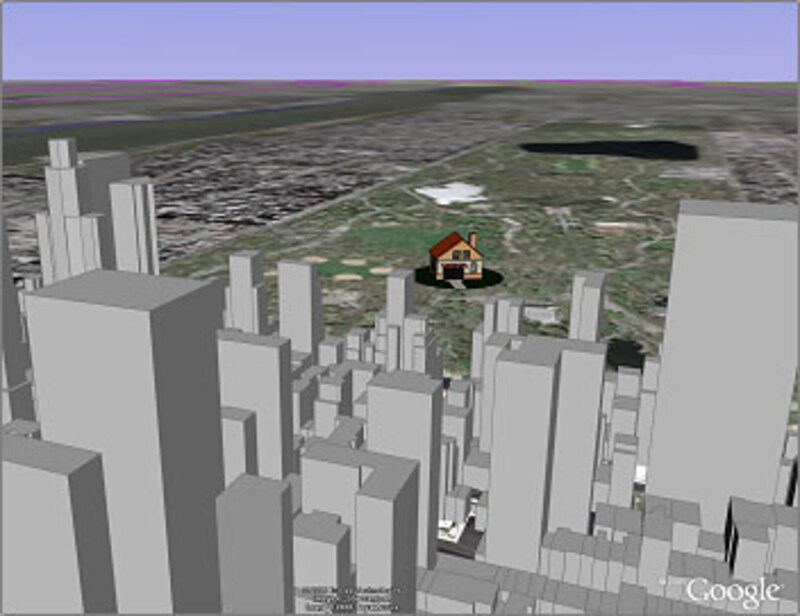 |
| ニューヨークのセントラルパークに、夢のマイホームを建ててみました(笑) |
無料英語版ベータ版が公開中
これが無料ソフトなのか!? と思うクオリティのGoogle SketchUp。ただし2006年5月2現在、日本語版が用意されていないのと、Macintosh版がComing Soonとなっているのが大変残念です
このソフトもGoogle Earth同様、上位バージョンの「SketchUp Pro5」が用意されており、495ドルとなっています。この「Pro」版ですと、kmz形式だけではなく、3DS、DWG、DXFなど多数の形式で保存ができますから、他の3Dソフトと連動させて、作品を作り込むことも可能です。
もちろん、「3Dでちょっと遊んでみよう」というのでしたら、無料版のSketchUpで十分楽しめると思います。また、自分が作った3Dデータを、「3D
Warehouse」と言うサービスで公開することも可能ですし、他の人が作った3Dデータをダウンロードもできます。
英語サイトからのダウンロードやインストールに慣れている方でしたら、楽しめると思います。
Google SketchUp(英語)ダウンロードサイトから手に入れることができます。
次の記事では、SketchUpの基本操作を使った家の作り方、そしてGoogle Earth上に作成した家や立体を配置して活用する方法についてご紹介していきます。
関連サイト
Google SketchUpとGoogle Earthシリーズ







